基本をおさえる パソコンスペックの見方

プロセッサ (CPU) の性能を理解する
クロック速度は、CPUが1秒間に何回処理ができるかを示し、単位はGHz(ギガヘルツ)で表されます。
速度が速いほど、より多くのタスクを迅速に処理できるため、動画編集やゲームなどの重たいアプリケーションを使用する際には高速なCPUが推奨されます。
また、CPUのコア数は、CPU内に存在する処理ユニットの数を表し、コア数が多いほど複数のプログラムを同時に効率良く処理できます。
例えば、マルチタスキングを頻繁に行うユーザーや、同時に多くのアプリケーションを動かすことが多い場合には、多コアのCPUが最適です。
CPU選びにおいては、使用するソフトウェアやアプリケーションの要求スペックを事前に調べ、それに適した性能や特性を持つCPUを選択することが大切です。
高性能CPUは価格が高くなる傾向がありますが、投資する価値は十分にあります。
最終的には、用途に合致したCPUを搭載したパソコンを選ぶことが、長期的なパフォーマンスと満足度を保証する鍵となります。
最新CPU性能一覧
| 型番 | コア数 | スレッド数 | 定格クロック | 最大クロック | Cineスコア Multi |
Cineスコア Single |
公式 URL |
価格com URL |
|---|---|---|---|---|---|---|---|---|
| Core Ultra 9 285K | 24 | 24 | 3.20GHz | 5.70GHz | 42729 | 2460 | 公式 | 価格 |
| Ryzen 9 9950X | 16 | 32 | 4.30GHz | 5.70GHz | 42485 | 2264 | 公式 | 価格 |
| Ryzen 9 9950X3D | 16 | 32 | 4.30GHz | 5.70GHz | 41523 | 2255 | 公式 | 価格 |
| Core i9-14900K | 24 | 32 | 3.20GHz | 6.00GHz | 40822 | 2353 | 公式 | 価格 |
| Ryzen 9 7950X | 16 | 32 | 4.50GHz | 5.70GHz | 38309 | 2074 | 公式 | 価格 |
| Ryzen 9 7950X3D | 16 | 32 | 4.20GHz | 5.70GHz | 38233 | 2045 | 公式 | 価格 |
| Core Ultra 7 265K | 20 | 20 | 3.30GHz | 5.50GHz | 37008 | 2351 | 公式 | 価格 |
| Core Ultra 7 265KF | 20 | 20 | 3.30GHz | 5.50GHz | 37008 | 2351 | 公式 | 価格 |
| Core Ultra 9 285 | 24 | 24 | 2.50GHz | 5.60GHz | 35391 | 2193 | 公式 | 価格 |
| Core i7-14700K | 20 | 28 | 3.40GHz | 5.60GHz | 35251 | 2230 | 公式 | 価格 |
| Core i9-14900 | 24 | 32 | 2.00GHz | 5.80GHz | 33515 | 2204 | 公式 | 価格 |
| Ryzen 9 9900X | 12 | 24 | 4.40GHz | 5.60GHz | 32663 | 2233 | 公式 | 価格 |
| Core i7-14700 | 20 | 28 | 2.10GHz | 5.40GHz | 32298 | 2098 | 公式 | 価格 |
| Ryzen 9 9900X3D | 12 | 24 | 4.40GHz | 5.50GHz | 32188 | 2189 | 公式 | 価格 |
| Ryzen 9 7900X | 12 | 24 | 4.70GHz | 5.60GHz | 29042 | 2036 | 公式 | 価格 |
| Core Ultra 7 265 | 20 | 20 | 2.40GHz | 5.30GHz | 28333 | 2152 | 公式 | 価格 |
| Core Ultra 7 265F | 20 | 20 | 2.40GHz | 5.30GHz | 28333 | 2152 | 公式 | 価格 |
| Core Ultra 5 245K | 14 | 14 | 3.60GHz | 5.20GHz | 25265 | 0 | 公式 | 価格 |
| Core Ultra 5 245KF | 14 | 14 | 3.60GHz | 5.20GHz | 25265 | 2171 | 公式 | 価格 |
| Ryzen 7 9700X | 8 | 16 | 3.80GHz | 5.50GHz | 22918 | 2208 | 公式 | 価格 |
| Ryzen 7 9800X3D | 8 | 16 | 4.70GHz | 5.40GHz | 22906 | 2088 | 公式 | 価格 |
| Core Ultra 5 235 | 14 | 14 | 3.40GHz | 5.00GHz | 20703 | 1856 | 公式 | 価格 |
| Ryzen 7 7700 | 8 | 16 | 3.80GHz | 5.30GHz | 19364 | 1934 | 公式 | 価格 |
| Ryzen 7 7800X3D | 8 | 16 | 4.50GHz | 5.40GHz | 17602 | 1812 | 公式 | 価格 |
| Core i5-14400 | 10 | 16 | 2.50GHz | 4.70GHz | 15929 | 1774 | 公式 | 価格 |
| Ryzen 5 7600X | 6 | 12 | 4.70GHz | 5.30GHz | 15177 | 1978 | 公式 | 価格 |
メモリ (RAM) の重要性と適正な容量
パソコンのスムーズな性能を保つためには、メモリ(RAM)が重要な役割を果たしています。
メモリは、一時的にデータを保持し、プロセッサがすぐにアクセスできるようにする部品で、これが豊富にあるほど多くのプログラムやファイルを同時に扱うことが可能です。
一般的な使用であれば、8GBのメモリでも十分ですが、複数のアプリケーションを平行して利用するような場合や、高度なグラフィックデザイン、ビデオ編集、ゲーム用途などでは16GB以上が推奨されます。
また、将来的にパソコンの性能を維持したい場合は、拡張可能なメモリスロットを持つモデルを選ぶと良いでしょう。
ストレージの種類とサイズの選び方
パソコンを購入する際には、ストレージの種類とサイズの選び方が重要です。
HDDは大容量のデータを保存するのに適しており、コストパフォーマンスに優れています。
一方、SSDは読み書き速度が非常に高速で、パソコンの起動やアプリケーションのロードが速くなるため、作業効率が大幅に向上します。
選択するサイズについては、使用目的を明確にすることがポイントです。
例えば、動画編集や大量のデータを扱うような作業を主に行う場合は、4TB以上の大容量HDDまたはSSDを選ぶと良いでしょう。
一方で、文書作成やインターネットの閲覧が主な用途であれば、1TBや2TBのSSDで十分です。
また、セキュリティの観点からもストレージは重要です。
個人情報や重要なデータを扱う場合は、暗号化機能付きのSSDを選ぶことで、データの安全性を高めることができます。
ストレージの選択は、パソコンの性能と直結するため、将来的なニーズも考慮に入れて選ぶことが望ましいです。
このように、ストレージはパソコンの用途や個々のニーズに応じて選ぶことで、より快適なコンピューティング環境が実現します。
SSD規格一覧
| ストレージ規格 | 最大速度MBs | 接続方法 | URL_価格 |
|---|---|---|---|
| SSD nVMe Gen5 | 16000 | m.2 SSDスロット | 価格 |
| SSD nVMe Gen4 | 8000 | m.2 SSDスロット | 価格 |
| SSD nVMe Gen3 | 4000 | m.2 SSDスロット | 価格 |
| SSD SATA3 | 600 | SATAケーブル | 価格 |
| HDD SATA3 | 200 | SATAケーブル | 価格 |
グラフィックカード (GPU) の必要性を確認する
パソコンを選ぶ際、グラフィックカード、つまりGPUの重要性は無視できません。
特にビデオゲームや動画編集、3Dモデリングといったグラフィクス性能を要求する作業を行う場合、GPUのスペックは非常に重要です。
GPUは画像の描画処理を効率良く行うため、適切なものを選ぶことでパソコンのパフォーマンスが大幅に向上します。
例えば、最新のビデオゲームを快適に楽しむためには、高性能なGPUが必須です。
また、プロのビデオ編集者やグラフィックデザイナーの場合、高速なグラフィック処理が可能なGPUは、作業の効率を大きく改善します。
一方で、文書作成やインターネット閲覧などの軽い作業では、高性能なGPUを必要としません。
そのため、用途に応じたGPUの選択が必要です。
したがって、自分の主なパソコン使用目的を明確にし、それに最適なGPUを選ぶことが、賢いパソコン選びの鍵と言えるでしょう。
最新グラフィックボード(VGA)性能一覧
| GPU型番 | VRAM | 3DMarkスコア TimeSpy |
3DMarkスコア FireStrike |
TGP | 公式 URL |
価格com URL |
|---|---|---|---|---|---|---|
| GeForce RTX 5090 | 32GB | 48314 | 101680 | 575W | 公式 | 価格 |
| GeForce RTX 5080 | 16GB | 31902 | 77878 | 360W | 公式 | 価格 |
| Radeon RX 9070 XT | 16GB | 29919 | 66594 | 304W | 公式 | 価格 |
| Radeon RX 7900 XTX | 24GB | 29842 | 73242 | 355W | 公式 | 価格 |
| GeForce RTX 5070 Ti | 16GB | 26953 | 68757 | 300W | 公式 | 価格 |
| Radeon RX 9070 | 16GB | 26301 | 60089 | 220W | 公式 | 価格 |
| GeForce RTX 5070 | 12GB | 21780 | 56659 | 250W | 公式 | 価格 |
| Radeon RX 7800 XT | 16GB | 19765 | 50357 | 263W | 公式 | 価格 |
| Radeon RX 9060 XT 16GB | 16GB | 16432 | 39274 | 145W | 公式 | 価格 |
| GeForce RTX 5060 Ti 16GB | 16GB | 15870 | 38104 | 180W | 公式 | 価格 |
| GeForce RTX 5060 Ti 8GB | 8GB | 15734 | 37882 | 180W | 公式 | 価格 |
| Arc B580 | 12GB | 14526 | 34833 | 190W | 公式 | 価格 |
| Arc B570 | 10GB | 13637 | 30782 | 150W | 公式 | 価格 |
| GeForce RTX 5060 | 8GB | 13101 | 32280 | 145W | 公式 | 価格 |
| Radeon RX 7600 | 8GB | 10738 | 31663 | 165W | 公式 | 価格 |
| GeForce RTX 4060 | 8GB | 10569 | 28514 | 115W | 公式 | 価格 |
ビジネス用途に最適なパソコンの選び方

オフィスソフトをスムーズに扱うためのスペック
オフィスソフトをスムーズに扱うためには、適切なスペックを持つパソコンを選ぶことが非常に重要です。
特に、文書作成、表計算、プレゼンテーションといったソフトウェアは、日常業務で広く使用されていますから、これらのプログラムを快適に動かすためには、CPUの性能がカギを握ります。
現在では、インテルのCore i5やAMDのRyzen 5以上のプロセッサがおすすめされています。
これらのCPUは複数のタスクを同時に効率良く処理できるため、オフィスソフトを含む複数のアプリケーションをスムーズに運用できます。
また、メモリに関しては最低でも8GBを推奨しますが、10GB以上を搭載しているとより多くのアプリケーションを同時に開いてもパフォーマンスが低下しにくいです。
ストレージについては、SSD(ソリッドステートドライブ)を選ぶと良いでしょう。
SSDはHDD(ハードディスクドライブ)に比べて読み書き速度が速く、起動時間も短縮されるため、作業の効率が大幅に向上します。
画面解像度も見逃せません。
フルHD(1920×1080)以上の解像度を持つディスプレイであれば、細かい文字もクリアに表示され、目の疲れを軽減することができます。
これにより、長時間の文書作成やデータ分析作業も快適に行えるようになります。
マルチタスク処理を重視したハードウェア選定
ビジネスシーンでマルチタスク処理を重視する際のパソコン選びは、効率とパフォーマンス向上が鍵です。
特にプロセッサの選定は重要で、最低限クアッドコア(四つの計算コアを持つ)以上を搭載したCPUを推奨します。
これにより、複数のアプリケーションを同時にスムーズに動作させることができ、タスクの切り替えも快適に行うことが可能です。
次に気をつけたいのがRAM(メインメモリ)の容量です。
多くのプログラムやファイルを同時に開いて作業する場合、少なくとも8GB以上を推奨しますが、16GBあるいはそれ以上を搭載しているとさらに快適です。
これにより、データの読み込みと書き込みが高速化し、システムの反応速度が向上します。
ストレージに関しては、SSD(ソリッドステートドライブ)の採用が不可欠です。
従来のHDD(ハードディスクドライブ)に比べて読み書き速度が格段に速く、起動時間やデータアクセスの時間を大幅に短縮できます。
これにより、忙しいビジネスマンが時間を有効に活用する助けとなります。
最後に、グラフィックス機能にも目を向けましょう。
クリエイター向けPC おすすめモデル4選
パソコンショップSEVEN ZEFT Z55DA

| 【ZEFT Z55DA スペック】 | |
| CPU | Intel Core i9 14900F 24コア/32スレッド 5.40GHz(ブースト)/2.00GHz(ベース) |
| グラフィックボード | GeForce RTX4060 (VRAM:8GB) |
| メモリ | 32GB DDR5 (16GB x2枚 Micron製) |
| ストレージ | SSD 1TB (m.2 nVMe READ/WRITE:5150Gbps/4900Gbps WD製) |
| ケース | ASUS Prime AP201 Tempered Glass ホワイト |
| CPUクーラー | 水冷 240mmラジエータ CoolerMaster製 水冷CPUクーラー ML 240 Core II Black |
| マザーボード | intel B760 チップセット ASRock製 B760M Pro RS WiFi |
| 電源ユニット | 650W 80Plus BRONZE認証 電源ユニット (Silverstone製) |
| 無線LAN | Wi-Fi 6E (IEEE802.11ax/11ad/11ac/11n/11a/11g/11b) |
| BlueTooth | BlueTooth 5 |
| 光学式ドライブ | DVDスーパーマルチドライブ (外付け) |
| OS | Microsoft Windows 11 Home |
パソコンショップSEVEN ZEFT Z55G

| 【ZEFT Z55G スペック】 | |
| CPU | Intel Core Ultra5 235 14コア/14スレッド 5.00GHz(ブースト)/3.40GHz(ベース) |
| グラフィックボード | GeForce RTX4060Ti (VRAM:8GB) |
| メモリ | 16GB DDR5 (8GB x2枚 Micron製) |
| ストレージ | SSD 1TB (m.2 nVMe READ/WRITE:5150Gbps/4900Gbps WD製) |
| ケース | Antec P20C ブラック |
| マザーボード | intel B860 チップセット ASRock製 B860M Pro RS WiFi |
| 電源ユニット | 650W 80Plus BRONZE認証 電源ユニット (Silverstone製) |
| 無線LAN | Wi-Fi 6E (IEEE802.11ax/11ad/11ac/11n/11a/11g/11b) |
| BlueTooth | BlueTooth 5 |
| 光学式ドライブ | DVDスーパーマルチドライブ (外付け) |
| OS | Microsoft Windows 11 Home |
パソコンショップSEVEN ZEFT Z55V

| 【ZEFT Z55V スペック】 | |
| CPU | Intel Core Ultra7 265 20コア/20スレッド 5.30GHz(ブースト)/2.40GHz(ベース) |
| グラフィックボード | GeForce RTX4060 (VRAM:8GB) |
| メモリ | 32GB DDR5 (16GB x2枚 Micron製) |
| ストレージ | SSD 1TB (m.2 nVMe READ/WRITE:5150Gbps/4900Gbps WD製) |
| ケース | ASUS TUF Gaming GT502 Black |
| CPUクーラー | 空冷 DeepCool製 空冷CPUクーラー AK400 |
| マザーボード | intel B860 チップセット ASRock製 B860M Pro RS WiFi |
| 電源ユニット | 650W 80Plus BRONZE認証 電源ユニット (Silverstone製) |
| 無線LAN | Wi-Fi 6E (IEEE802.11ax/11ad/11ac/11n/11a/11g/11b) |
| BlueTooth | BlueTooth 5 |
| 光学式ドライブ | DVDスーパーマルチドライブ (外付け) |
| OS | Microsoft Windows 11 Home |
パソコンショップSEVEN ZEFT Z55CU

| 【ZEFT Z55CU スペック】 | |
| CPU | Intel Core Ultra7 265 20コア/20スレッド 5.30GHz(ブースト)/2.40GHz(ベース) |
| グラフィックボード | GeForce RTX4060 (VRAM:8GB) |
| メモリ | 32GB DDR5 (16GB x2枚 Micron製) |
| ストレージ | SSD 1TB (m.2 nVMe READ/WRITE:5150Gbps/4900Gbps WD製) |
| ケース | Thermaltake S200 TG ARGB Plus ホワイト |
| CPUクーラー | 空冷 DeepCool製 空冷CPUクーラー AK400 |
| マザーボード | intel B860 チップセット ASRock製 B860M Pro RS WiFi |
| 電源ユニット | 650W 80Plus BRONZE認証 電源ユニット (Silverstone製) |
| 無線LAN | Wi-Fi 6E (IEEE802.11ax/11ad/11ac/11n/11a/11g/11b) |
| BlueTooth | BlueTooth 5 |
| 光学式ドライブ | DVDスーパーマルチドライブ (外付け) |
| OS | Microsoft Windows 11 Home |
セキュリティと機動性を考慮した設計のチェックポイント
ビジネス用途において最適なパソコンを選ぶ際には、セキュリティと機動性は非常に重要な要素です。
最初にセキュリティ面から見てみましょう。
ビジネス用コンピュータではデータ保護が必須となるため、高度な暗号化機能を搭載しているかどうかを確認することが大切です。
また、潜在的なサイバー攻撃から会社の重要情報を守るためには、定期的なセキュリティ更新が容易に行えるシステムかどうかもポイントです。
次に機動性の部分を見ていきますが、ビジネスでは外出先や移動中も作業を進めることが多々あるため、軽量でありながら長時間のバッテリ寿命を持つモデルを選ぶことが望ましいです。
また、高速な起動時間と効率的なデータ処理能力も忙しいビジネスシーンでのストレス軽減に繋がります。
ゲーム愛好者が注目すべきパソコンスペック

高解像度ゲームを快適にプレイするためのCPUとGPU
特に、ゲームの応答速度と美しいグラフィックスを実現するために、これら二つのコンポーネントへの投資をお勧めします。
CPUに関しては、多くの現代ゲームが複数のコアを活用するため、四コア以上のプロセッサーを選ぶことが望ましいです。
これにより、ゲーム中の処理速度が向上し、スムーズなゲームプレイが可能となります。
一方でGPUは、ゲームのビジュアル部分を大きく左右しますので、最新もしくはハイエンドクラスのグラフィックスカードを選ぶことが重要です。
これにより、高解像度でのゲームプレイが快適になり、細部まで鮮明に描写されるビジュアルを体験できるでしょう。
また、将来的にゲームがさらに高度化することを考慮し、少し余裕を持ったスペックを選ぶのも賢い選択です。










迅速なゲームローディング SSDの役割
ゲーム愛好者が高性能なパソコンを選ぶ際、SSD(ソリッドステートドライブ)の役割は非常に重要です。
従来のHDD(ハードディスクドライブ)と比べて、SSDはデータの読み書き速度が格段に速いため、ゲームのローディング時間を大幅に短縮できます。
例えば、大規模なオンラインゲームやグラフィックが高品質な最新ゲームをプレイする際、SSDはゲームデータの読み込みを迅速に行い、プレイヤーがスムーズにゲームを楽しむことを可能にします。
さらに、SSDは動作音も静かで、発熱が少ないため、長時間のゲームプレイにおいてもパフォーマンスの低下が少ないです。
このように、SSDを搭載したパソコンは、快適なゲーミング体験を提供します。
ゲーム専用のパソコンを選ぶ際は、容量だけでなく、書き込み速度や耐久性にも注目して、長期間にわたって最高のパフォーマンスを享受できるモデルを選ぶことが大切です。
以上の点を踏まえて、自分のゲームスタイルに合ったSSDを備えたパソコン選びが、ストレスフリーで充実したゲームライフを送るための鍵となるでしょう。
長時間プレイに耐える冷却システムの確認
ゲーム愛好者が長時間のプレイを楽しむためには、パソコンの冷却システムが非常に重要です。
特に重要なのは、複数のファンや高品質なヒートシンクを備えているかどうかです。
これにより、内部の熱気が迅速に外部へと排出され、システムが安定して動作を続けることができます。
さらに、冷却技術には空冷式と水冷式の二種類がありますが、高負荷なゲームを長時間プレイする場合は、より高い冷却効果を持つ水冷式を選択するのが賢明です。
水冷式はその構造上、静音性にも優れているため、ゲームを存分に楽しむことができます。
しかし、水冷システムはメンテナンスがやや複雑であり、定期的なチェックや清掃が欠かせません。
購入前には、それぞれのモデルのレビューや評価を確認し、冷却性能が高いと評されるモデルを選ぶことが推奨されます。
また、自分の使用する環境を考慮し、机の配置や周囲の温度条件も考えながら、最適な冷却システムを備えたパソコンを選ぶことが大切です。
長時間ゲームを楽しむためには、これらの点を重視し、細部にまで注意を払うことが求められます。
クリエイティブワークに適したパソコンスペック
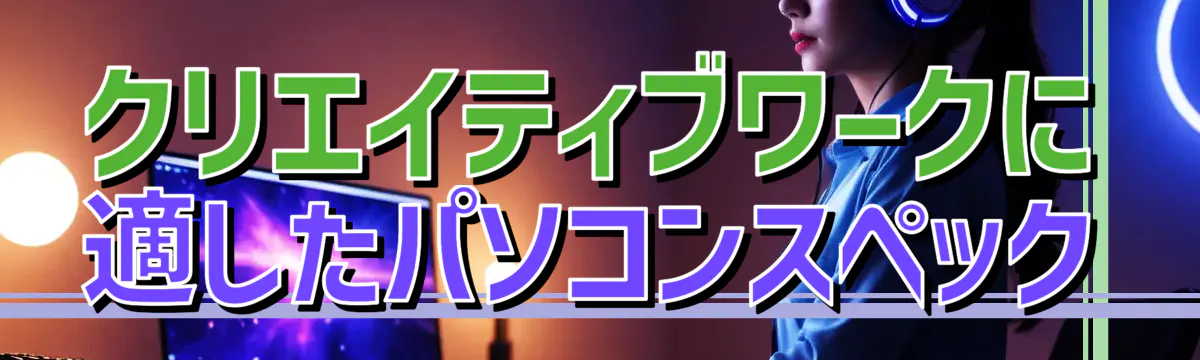
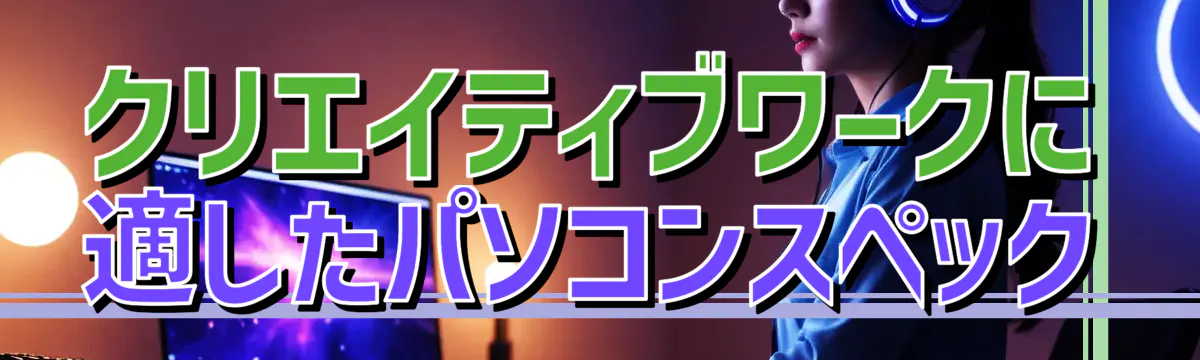
大容量ファイル処理に備えたRAMとストレージ
そのため、パソコンのRAM(ランダムアクセスメモリ)とストレージの容量は、スムーズな作業を支える重要な要素となります。
特に、高解像度のビデオ編集や大規模なグラフィックデザインを扱う際には、十分なRAMが必須です。
16GB以上のRAMを搭載しているモデルを選ぶことをお勧めしますが、更に高度な作業を予定している場合には32GBやそれ以上を目安にすると良いでしょう。
ストレージに関しては、速度と容量のバランスが重要です。
SSD(ソリッドステートドライブ)はHDD(ハードディスクドライブ)に比べて読み書き速度が格段に速く、アプリケーションの起動やファイルの保存が迅速に行えます。
仕事の効率を大きく左右することから、最低でも512GB、できれば1TBのSSDを選ぶことを推奨します。
クリエイター向けPC おすすめモデル4選
パソコンショップSEVEN ZEFT R55CF


ゲームを極めたいならこのマシン。中堅から上級者をターゲットにしたミドルレンジゲーミングPC
速度と応答性調和の取れた、VGA性能に優れるスペックが注目ポイント
見る角度が高まるクリアパネル仕様のフルタワー。デザイン性とケースのスペックが融合
Ryzen 7 7800X3Dの力強いパフォーマンスが、ワンランク上の体験を実現
| 【ZEFT R55CF スペック】 | |
| CPU | AMD Ryzen7 7800X3D 8コア/16スレッド 5.00GHz(ブースト)/4.20GHz(ベース) |
| グラフィックボード | GeForce RTX4060Ti (VRAM:8GB) |
| メモリ | 32GB DDR5 (16GB x2枚 Micron製) |
| ストレージ | SSD 2TB (m.2 nVMe READ/WRITE:7300Gbps/6600Gbps WD製) |
| ケース | CoolerMaster HAF 700 EVO 特別仕様 |
| CPUクーラー | 空冷 DeepCool製 空冷CPUクーラー AK400 |
| マザーボード | AMD B650 チップセット ASUS製 TUF GAMING B650-PLUS WIFI |
| 電源ユニット | 650W 80Plus BRONZE認証 電源ユニット (Silverstone製) |
| 無線LAN | Wi-Fi 6E (IEEE802.11ax/11ad/11ac/11n/11a/11g/11b) |
| BlueTooth | BlueTooth 5 |
| 光学式ドライブ | DVDスーパーマルチドライブ (外付け) |
| OS | Microsoft Windows 11 Pro |
パソコンショップSEVEN ZEFT R52CL


ハイバリューなエキスパート階層、快適ゲーム体験をもたらすこのゲーミングPC
新時代のバランス感、応答速度と映像美を兼ね備えたマシンのスペックが際立つ
スタイリッシュなXLサイズで光彩降り注ぐFractalポップケースを採用したデザイン
Ryzen 7 7700搭載、処理能力と省エネを妥協なく提供するマシン
| 【ZEFT R52CL スペック】 | |
| CPU | AMD Ryzen7 7700 8コア/16スレッド 5.30GHz(ブースト)/3.80GHz(ベース) |
| グラフィックボード | GeForce RTX4060Ti (VRAM:8GB) |
| メモリ | 16GB DDR5 (8GB x2枚 Micron製) |
| ストレージ | SSD 1TB (m.2 nVMe READ/WRITE:5150Gbps/4900Gbps WD製) |
| ケース | Fractal Design Pop XL Air RGB TG |
| CPUクーラー | 水冷 240mmラジエータ CoolerMaster製 水冷CPUクーラー ML 240 Core II Black |
| マザーボード | AMD B650 チップセット ASUS製 TUF GAMING B650-PLUS WIFI |
| 電源ユニット | 750W 80Plus GOLD認証 電源ユニット (Silverstone製) |
| 無線LAN | Wi-Fi 6E (IEEE802.11ax/11ad/11ac/11n/11a/11g/11b) |
| BlueTooth | BlueTooth 5 |
| 光学式ドライブ | DVDスーパーマルチドライブ (内蔵) |
| OS | Microsoft Windows 11 Home |
パソコンショップSEVEN ZEFT R60A


| 【ZEFT R60A スペック】 | |
| CPU | AMD Ryzen7 7700 8コア/16スレッド 5.30GHz(ブースト)/3.80GHz(ベース) |
| グラフィックボード | GeForce RTX5080 (VRAM:16GB) |
| メモリ | 32GB DDR5 (16GB x2枚 Micron製) |
| ストレージ | SSD 2TB (m.2 nVMe READ/WRITE:7400Gbps/7000Gbps Crucial製) |
| ケース | Antec P20C ブラック |
| マザーボード | AMD B650 チップセット ASUS製 TUF GAMING B650-PLUS WIFI |
| 電源ユニット | 1000W 80Plus GOLD認証 電源ユニット (FSP製) |
| 無線LAN | Wi-Fi 6E (IEEE802.11ax/11ad/11ac/11n/11a/11g/11b) |
| BlueTooth | BlueTooth 5 |
| OS | Microsoft Windows 11 Home |
パソコンショップSEVEN ZEFT R60CW


| 【ZEFT R60CW スペック】 | |
| CPU | AMD Ryzen9 9950X 16コア/32スレッド 5.70GHz(ブースト)/4.30GHz(ベース) |
| グラフィックボード | GeForce RTX5070Ti (VRAM:16GB) |
| メモリ | 64GB DDR5 (32GB x2枚 Micron製) |
| ストレージ | SSD 2TB (m.2 nVMe READ/WRITE:7400Gbps/7000Gbps Crucial製) |
| ケース | Thermaltake S200 TG ARGB Plus ブラック |
| CPUクーラー | 水冷 240mmラジエータ CoolerMaster製 水冷CPUクーラー ML 240 Core II Black |
| マザーボード | AMD B650 チップセット ASUS製 TUF GAMING B650-PLUS WIFI |
| 電源ユニット | 1000W 80Plus GOLD認証 電源ユニット (FSP製) |
| 無線LAN | Wi-Fi 6E (IEEE802.11ax/11ad/11ac/11n/11a/11g/11b) |
| BlueTooth | BlueTooth 5 |
| 光学式ドライブ | DVDスーパーマルチドライブ (外付け) |
| OS | Microsoft Windows 11 Home |
高精細なディスプレイと色彩精度の選定基準
ディスプレイの解像度が高いほど、細かいディテールが鮮明に表示され、デザインや写真編集などの作業がしやすくなります。
一方で、色彩精度が高いディスプレイを選ぶことは、色の再現性が要求される業務において、実際の色を忠実に画面上で表現できるかどうかという点で決定的な意味を持ちます。
特に、プロのグラフィックデザイナーやビデオエディターにとって、sRGBカバレッジが100%に近いことや、Adobe RGBの広い色域をカバーするディスプレイは求められるスペックの一つです。
これによって、印刷物にも適応できる正確なカラーワークが可能となり、作品の質を大きく左右します。
また、IPSパネルを利用したディスプレイが推奨されることも多いですが、これは視野角が広く、色のシフトが少ないためです。
このようなディスプレイ特性は、クリエイティブな作業を行う上での効率と品質向上に直結しますので、パソコン選びにおいては重視すべきポイントです。
グラフィックデザインと動画編集のためのGPU選び
特に動画編集には、リアルタイムでのプレビューやエンコーディング速度が求められるため、強力なGPUが効率的な作業を助けます。
グラフィックデザイン用には、精細な画像を扱うための高いレンダリング能力を持つGPUが望ましいです。
Adobe PhotoshopやIllustratorのようなソフトウェアはGPUの力を借りて高速に処理を行うため、CUDAコアの多いNVIDIA製のグラフィックスカードや、多くのストリームプロセッサーを持つAMDのグラフィックスカードなどが推奨されます。
動画編集の場合は、特に4K以上の解像度で作業を行う際にそのパフォーマンスが顕著に影響します。
また、CUDAやOpenCLをサポートすることで、Adobe Premiere ProやDaVinci Resolveなどの編集ソフトウェアのパフォーマンスを向上させることができます。
したがって、グラフィックデザインや動画編集を主な用途とする場合、GPU選びは単にスペックの高さだけでなく、使用するソフトウェアとの互換性や特性を考慮することが重要です。
これにより、無駄なく最大の性能を引き出し、創造的な仕事をスムーズに進めることが可能になります。
スマートな選択 コストパフォーマンスに優れたパソコン


クリエイター向けPC おすすめモデル4選
パソコンショップSEVEN ZEFT Z52BS


| 【ZEFT Z52BS スペック】 | |
| CPU | Intel Core i9 14900F 24コア/32スレッド 5.40GHz(ブースト)/2.00GHz(ベース) |
| グラフィックボード | GeForce RTX4060 (VRAM:8GB) |
| メモリ | 16GB DDR5 (16GB x1枚 Micron製) |
| ストレージ | SSD 1TB (m.2 nVMe READ/WRITE:5150Gbps/4900Gbps WD製) |
| ケース | Thermaltake S100 TG |
| マザーボード | intel B760 チップセット ASRock製 B760M Pro RS WiFi |
| 電源ユニット | 650W 80Plus BRONZE認証 電源ユニット (Silverstone製) |
| 無線LAN | Wi-Fi 6E (IEEE802.11ax/11ad/11ac/11n/11a/11g/11b) |
| BlueTooth | BlueTooth 5 |
| 光学式ドライブ | DVDスーパーマルチドライブ (外付け) |
| OS | Microsoft Windows 11 Home |
パソコンショップSEVEN ZEFT Z45CDD


| 【ZEFT Z45CDD スペック】 | |
| CPU | Intel Core i9 14900KF 24コア/32スレッド 6.00GHz(ブースト)/3.20GHz(ベース) |
| グラフィックボード | GeForce RTX4060 (VRAM:8GB) |
| メモリ | 32GB DDR5 (16GB x2枚 Micron製) |
| ストレージ | SSD 2TB (m.2 nVMe READ/WRITE:7300Gbps/6600Gbps WD製) |
| ケース | CoolerMaster HAF 700 EVO |
| CPUクーラー | 水冷 360mmラジエータ CoolerMaster製 水冷CPUクーラー 360L CORE ARGB |
| マザーボード | intel B760 チップセット ASRock製 B760M Pro RS WiFi |
| 電源ユニット | 650W 80Plus BRONZE認証 電源ユニット (Silverstone製) |
| 無線LAN | Wi-Fi 6E (IEEE802.11ax/11ad/11ac/11n/11a/11g/11b) |
| BlueTooth | BlueTooth 5 |
| 光学式ドライブ | DVDスーパーマルチドライブ (外付け) |
| OS | Microsoft Windows 11 Home |
パソコンショップSEVEN ZEFT R57GE


| 【ZEFT R57GE スペック】 | |
| CPU | AMD Ryzen9 7900X 12コア/24スレッド 5.60GHz(ブースト)/4.70GHz(ベース) |
| グラフィックボード | GeForce RTX4060 (VRAM:8GB) |
| メモリ | 32GB DDR5 (16GB x2枚 Micron製) |
| ストレージ | SSD 1TB (m.2 nVMe READ/WRITE:5150Gbps/4900Gbps WD製) |
| ケース | Thermaltake S200 TG ARGB Plus ホワイト |
| CPUクーラー | 水冷 240mmラジエータ CoolerMaster製 水冷CPUクーラー ML 240 Core II Black |
| マザーボード | AMD B650 チップセット ASRock製 B650M Pro X3D WiFi |
| 電源ユニット | 650W 80Plus BRONZE認証 電源ユニット (Silverstone製) |
| 無線LAN | Wi-Fi 6E (IEEE802.11ax/11ad/11ac/11n/11a/11g/11b) |
| BlueTooth | BlueTooth 5 |
| 光学式ドライブ | DVDスーパーマルチドライブ (外付け) |
| OS | Microsoft Windows 11 Home |
パソコンショップSEVEN ZEFT R61D


| 【ZEFT R61D スペック】 | |
| CPU | AMD Ryzen7 7800X3D 8コア/16スレッド 5.00GHz(ブースト)/4.20GHz(ベース) |
| グラフィックボード | GeForce RTX5070 (VRAM:12GB) |
| メモリ | 32GB DDR5 (16GB x2枚 Micron製) |
| ストレージ | SSD 1TB (m.2 nVMe READ/WRITE:5150Gbps/4900Gbps WD製) |
| ケース | Thermaltake S200 TG ARGB Plus ホワイト |
| CPUクーラー | 水冷 240mmラジエータ CoolerMaster製 水冷CPUクーラー ML 240 Core II Black |
| マザーボード | AMD B650 チップセット ASUS製 TUF GAMING B650-PLUS WIFI |
| 電源ユニット | 850W 80Plus GOLD認証 電源ユニット (CWT製) |
| 無線LAN | Wi-Fi 6E (IEEE802.11ax/11ad/11ac/11n/11a/11g/11b) |
| BlueTooth | BlueTooth 5 |
| OS | Microsoft Windows 11 Home |
予算内で最高の性能を手に入れる方法
パソコンの主要なスペックとしては、プロセッサ、メモリ、ストレージがありますが、これらの部品の価格は時期によって大きく異なることがあります。
たとえば、新しいプロセッサが市場に出た後は、旧モデルのプロセッサが価格が下がることが多いです。
このようにして、旧モデルでも十分な性能を持つ部品を選ぶことで、コストを大幅に抑えることが可能です。
また、パソコンを選ぶ際には、将来のアップグレードの可能性も考慮することが望ましいです。
例えば、メモリやストレージは後から増設が比較的容易ですので、初期投資としては最低限のスペックを選んでおき、使用しながら必要に応じてアップグレードするという方法も効果的です。
さらに、リサイクルショップやオンライン市場での中古品の利用も視野に入れるべきです。
中古品は新品に比べて価格が抑えられており、特に高価なグラフィックカードなどは中古市場で賢く選ぶことで、大きな節約につながります。
この戦略により、限られた予算でも性能の高いパソコンを購入することができます。
アップグレード可能なパソコンの見極め方
特に、メモリやストレージ、グラフィックカードは将来的に性能向上を図るために重要なパーツです。
メモリスロットが複数あるモデルであれば、必要に応じてRAMを追加できますし、ストレージもSSDやHDDを後から増設可能なスペースがあるかを確認しましょう。
さらに、グラフィックカードが内蔵型でない外部カードタイプであれば、性能が古くなった際に新しいものに交換することができます。
また、これらのパーツを自由にカスタマイズできるよう、モデルによっては専用の拡張スロットや追加ポートが提供されているかもしれません。
これらの特性を持つパソコンを選ぶことにより、初期投資は抑えつつ、将来的に必要になるパフォーマンスの向上が可能となり、長期的に見てコストパフォーマンスに優れた選択をすることができます。












長期間使用を見据えた耐久性とサポート
コストパフォーマンスに優れたパソコンを選ぶ際には、単に初期費用だけでなく、長期間使用を見据えた耐久性とサポートも重要な考慮点です。
耐久性が高く、長時間の使用に耐えることができるパソコンは、頻繁な修理や交換の必要が少なくなり、結果的にトータルコストの削減につながります。
また、メーカーからの長期にわたるサポートが受けられる製品は、ソフトウェアのアップデートやセキュリティパッチが定期的に提供されるため、安心して使用し続けることが可能です。
これらの要素は使用する環境や目的によって異なりますが、たとえばビジネス用途であればセキュリティ対策が施されていることや、企業規模に合わせたサポート体制があるかどうかがポイントとなります。
個人使用の場合には、故障時のサポート体制や保証期間の長さなど、安心して長く使い続けるためのサポートが整っている製品を選ぶと良いでしょう。
モバイルや在宅ワーク向けパソコンスペックのポイント


軽量で高性能なノートパソコン選び
特にリモートワークの普及に伴い、自宅やカフェ、さらには移動中でも快適に仕事を進められるパソコンが求められています。
適切なスペックの選定は、作業効率とストレスの軽減に直結します。
まず重要なのは軽量性です。
多くのノートパソコンは軽量化が進んでいるため、1.5キログラム未満のモデルを選ぶことが理想的です。
また、バッテリー寿命も重要な指標の一つです。
長時間の作業を想定して、最低でも8時間以上のバッテリー持続性が確保されている製品を選びましょう。
次に、プロセッサの性能ですが、インテルのCore i5以上またはAMD Ryzen 5以上の選択が望ましいです。
これにより、複数のアプリケーションを同時に快適に動かすことが可能になります。
メモリ容量も複数のタスクを同時にこなすためには欠かせませんので、最低でも8GBは欲しいところです。
さらに、データの読み書き速度に影響するストレージには、SSDが最適です。
1TB以上の容量を有するSSDを選ぶと、スムーズなデータアクセスが可能です。
これらのスペックを踏まえつつも、最終的には使用するソフトウェアや作業内容に適したモデルを選ぶことが肝心です。
軽量かつ高性能なノートパソコンを選べば、場所を選ばずに効率的な作業が期待できます。
バッテリー寿命とパフォーマンスのバランス
外出先で長時間作業を行うことが多いモバイルユーザーにとって、パソコンが途中で電源が切れてしまうことは大きな支障となります。
そのため、長時間のバッテリー持続力を確保することが必須となるわけですが、その一方で、複数のアプリケーションを同時に快適に動かすためには、十分な処理能力も求められます。
ここで重要になるのは、省電力設計の高性能プロセッサを選ぶことです。
最新のプロセッサでは、高度なパフォーマンスを維持しつつも、消費電力を抑える技術が進んでいます。
例えば、特定のタスクに必要なコアだけを動かし、不要なコアは休眠させることで効率良く電力を使用することが可能です。
また、SSD(ソリッドステートドライブ)を搭載することも効果的です。
SSDはHDD(ハードディスクドライブ)に比べて読み書き速度が速く、電力消費も少ないため、パフォーマンスの向上とともにバッテリー寿命の延長が期待できます。
ディスプレイの選択においても、高解像度よりも消費電力が少ないモデルを選ぶことが有効です。
適切なスペックのバランスを見極め、作業効率と持ち運びやすさの両方を充実させることが可能です。
接続性と拡張性で選ぶビジネスパソコン
在宅ワークや外出先での業務を念頭に置いたビジネスパソコンを選ぶ際、接続性と拡張性は非常に重要な要素です。
特にリモートワークが常態化する中で、様々なデバイスとの互換性や、環境に左右されずに快適に作業が行えるスペックが求められます。
例えば、多くの外部デバイスを接続する必要がある場合、USBポートが豊富に備わっているかどうかは大きなポイントになります。
また、ビデオ会議が多い業務では、高速のインターネット接続を支えるための有線LANポートや最新の無線LAN規格をサポートしているかも確認が必要です。
さらに、将来的なニーズの変化に対応できるよう、メモリやストレージの拡張可能性も重視すべきです。
メモリスロットが空いているか、追加のSSDを装着できるスペースがあるか等は、後々のアップグレードを考慮する上で大切なチェックポイントです。
最適なビジネスパソコン選びは、単に性能の数値を追うだけではなく、実際の業務内容や使用環境を踏まえた上で、必要な機能を備えているかどうかを見極めることが成功の鍵です。
パソコンスペック確認時のトラブルシューティング


ボトルネックを見抜くヒントと解決策
ボトルネックとは、システムの性能を大幅に低下させる要因となる部分で、例えばCPUが高性能でもメモリ容量が不足していると、そのパフォーマンスは十分に発揮されません。
また、高解像度のビデオ編集を行う場合、グラフィックカードの性能が低いとスムーズな編集作業が行えません。
このような問題を解決するためには、まず使用しているソフトウェアや目的に最適なスペックを確認し、各コンポーネントが要求仕様を満たしているかを見極めることが重要です。
次に、タスクマネージャーやシステムモニターを用いて、リアルタイムでシステムのリソース使用状況を確認し、CPU、メモリ、ストレージ、グラフィックカードなどの使用率をチェックします。
これによって、どのハードウェアが性能のボトルネックになっているかを特定することができます。
性能評価後、不足しているスペックが明確になれば、対象のパーツのアップグレードや、より適した製品への交換を検討します。
例えば、メモリが不足している場合は追加のRAMを購入することで、全体のパフォーマンスを向上させることが可能です。
アップデートと互換性の課題への対処方法
特に古いモデルをお使いの場合や、特定のソフトウェアを頻繁に使用している環境では、新しいオペレーティングシステムやアップデート後にプログラムが正しく動作しないことがあります。
このような問題を解決する一つの方法は、アップデートを行う前に、そのパソコンの具体的なハードウェアとソフトウェアの仕様を確認することです。
また、使用しているソフトウェアの最新のシステム要件と、既存のハードウェアがそれを満たしているかを確認してください。
次に、問題が発生した場合には、ソフトウェアの開発者のウェブサイトを訪れ、トラブルシューティングのガイドを参照するか、ユーザーフォーラムでの議論を確認すると良いでしょう。
ここでは、同じ問題を経験している他のユーザーや、時には開発者自身からの有用な情報を得ることが可能です。
加えて、旧バージョンのソフトウェアを一時的に再インストールして使用することも一つの手段です。
この方法は、特に必要な作業を完了させるための短期的な解決策として有効です。
互換性の問題は頭痛の種となることがありますが、これらの対策を講じることで、スムーズにアップデートを進めることができます。
常にシステムとソフトウェアの互換性を確認し、問題発生時には適切な対処を行うことが重要です。
メンテナンスとカスタマイズの重要性
パソコンを使い続ける中で避けて通れないのがメンテナンスとカスタマイズの問題です。
特にスペックの確認と調整は、最適なパフォーマンスを保ち続けるために非常に重要です。
例えば、長時間使用しているとハードドライブの断片化が進んでしまうことがあります。
これには定期的なデフラグメンテーションが効果的で、システムの応答速度の低下を防ぎます。
また、不要なファイルやプログラムを整理することで、起動時間の短縮や処理能力の向上が期待できます。
さらに、アップグレードによるカスタマイズも忘れてはならない要素です。
適切なカスタマイズによって、元々のスペック以上の性能を引き出すことが可能です。
しかも、これらのメンテナンスやカスタマイズは、専門的な知識があれば自分で行うこともでき、コストパフォーマンスを大幅に改善することができます。
それによって、快適なコンピュータ利用環境を保つことができるのです。












教育用途に適したパソコンスペックの選定


学習ソフトウェアを滑らかに動かすPC選び
教育用途に特化したパソコンを選ぶ際、特に重要なのは、学習ソフトウェアがスムーズに動作することです。
学習環境は生徒にとってストレスのないものでなければならず、そのためにはパフォーマンスがキーポイントとなります。
プロセッサーに関しては、少なくともクアッドコアを搭載したCPUが推奨されます。
これにより、複数のアプリケーションを同時に快適に使用することが可能となります。
また、RAMは最低8GBを目安にすると良いでしょう。
メモリが多ければ多いほど、複数のプログラムや大容量のデータを効率的に処理でき、学習ソフトウェアのパフォーマンスも向上します。
教育用ソフトウェアはしばしば高解像度のグラフィックや複雑な操作を要求されるため、グラフィックスカードも重要です。
統合グラフィックスで十分な場合もありますが、より高度なグラフィックが必要なソフトウェアを使う場合は、専用のグラフィックスカードが望ましいです。
ストレージに関しては、SSDが推奨されます。
SSDはHDDに比べて読み書きの速度が格段に速く、ソフトウェアの起動時間の短縮に寄与します。
これにより、学習時間を無駄にすることなく、効率的な学習が実現されます。
最後に、耐久性とメンテナンスのしやすさも考慮すると良いでしょう。
教育現場では、パソコンが頻繁に移動されることがあり、時には厳しい環境下で使用されることもあります。
そのため、堅牢性に優れ、トラブル発生時の対応が容易なモデルを選ぶことが求められます。
子どもや学生向けの安全性と制限機能
最近ではインターネットの利用が日常的であり、有用な情報を得る手段として欠かせないツールとなっていますが、同時に不適切なコンテンツへのアクセスリスクも高まっています。
そこで、親御さんや教育者が安心して利用できるよう、パソコンにはウェブフィルタリング機能が備わっていることが求められます。
この機能を通じて、不適切なサイトの閲覧を事前に防ぐことが可能です。
また、使用時間を管理する機能も重要で、これにより子どもたちの健康を考慮したコンピュータ使用が実現します。
加えて、教育用パソコンではプライバシー保護のためのセキュリティソフトウェアがプリインストールされていることも一つのポイントです。
リモート教育に対応するコネクティビティと機能
リモート教育に対応するためにはパソコンのコネクティビティが重要です。
教育用パソコンを選ぶ際には、高速な無線LAN(Wi-Fi)機能が備わっているかどうかを確認することが必須となります。
視聴する動画の画質やダウンロードする教材の容量に応じて、Wi-Fi 6に対応しているモデルを選ぶと良いでしょう。
さらに、複数のデバイスと同時に接続できるBluetooth機能も学習環境を豊かにします。
また、オンラインでのコミュニケーションをスムーズにするためには、組み込みのウェブカメラとマイクが高品質であることが求められます。
特に、クリアな音声と鮮明な映像は、遠隔授業においては重要な要素です。
これに加え、教師や同級生との交流を円滑にするために、ノイズキャンセリング機能付きのマイクが備わっていると、周囲の雑音を気にすることなく授業に集中できます。
教育機関から提供されるソフトウェアやアプリケーションが快適に作動するためには、適切なRAMと処理能力のあるCPUもチェックすべき項目です。
具体的には、最低でも8GBのRAMと、現代の教育アプリケーションをサポートできる中レベルのCPUが推奨されます。
これらのスペックが整っていることで、オンラインでの課題やテストがスムーズに行え、ラグや処理遅延のストレスから解放されます。
最後に、長時間の使用に耐えうるバッテリー持続力も考慮事項となります。
これにより、どこでも自由に学習できる環境を整えることが可能となります。
将来を見据えた パソコンスペックの選び方


進化するソフトウェアとの互換性
市場には日々新しいアプリケーションやアップデートが投入されており、これらのソフトウェアをスムーズに動かすためには、適切なスペックを持ったパソコンを選ぶことが不可欠です。
たとえば、今後数年間で4Kや8Kの動画編集が一般的になり、それには高速なプロセッサや十分なRAM、そして強力なグラフィックカードが求められます。
これを見越して、将来的にも対応可能なスペックを選んでおくことが賢明です。
また、仮想現実(VR)や拡張現実(AR)といったテクノロジーが身近になるにつれて、これらをサポートするための高スペックなパソコンが必要になります。
具体的には、多くのVRソフトウェアが推奨するグラフィックカードやプロセッサのスペックを下回っていると、体験が損なわれる可能性があります。
これらの点を踏まえると、将来のソフトウェアアップデートや新しい技術の導入にも対応できるよう、余裕を持ったスペック選びが求められます。
特にCPUとメモリは、最新の要求に対応するために重要な役割を果たします。
実際、速度や多任務処理能力を損なわずに、最新のソフトウェアを効率良く動かすためには、選択するパソコンの性能が直接的に影響を与えます。
したがって、将来を見据えたパソコン選びでは、現時点での最新技術だけでなく、数年後も使い続けられる十分なスペックを持った機種を選ぶことが大切です。
これにより、ソフトウェアの進化に合わせて効率よく作業ができ、長期的なコストパフォーマンスも向上するでしょう。
将来のアップグレードプランニング
多くの方がパソコン選びで見落としがちですが、ここに注目することで長期的に見てコストパフォーマンスを高められます。
たとえば、基本的な作業用から始めて、後には高度なビデオ編集やゲームに使用したい場合、初期の購入段階でCPUやグラフィックカード、メモリのスペックを少し高めに設定しておくと良いでしょう。
また、後から容易にメモリやストレージを増設できるよう、予めスロットの空きを確認しておくことも重要です。
さらに、パソコン本体のアップグレードだけでなく、使用するソフトウェアやOSのアップグレード計画も立てておくことが望ましいです。
テクノロジのトレンドとパソコン選び
最新のテクノロジートレンドを把握することは、パソコン選びにおいて非常に重要です。
たとえば、現在ではAIの進化により、特定のチップセットやGPUが強化されたモデルが市場に出ています。
これらは画像や動画編集、ゲームプレイ、データ解析などのタスクを効率よく処理できる設計になっています。
また、クラウドコンピューティングの普及は、高いストレージ容量を必要とするよりも、高速なインターネット接続とセキュリティ機能に重点を置く傾向にあります。
さらに、持続可能性への関心の高まりから、エネルギー消費効率に優れたパソコンも注目されており、こうしたモデルを選ぶことは長期的に見てコスト効果も高いです。





